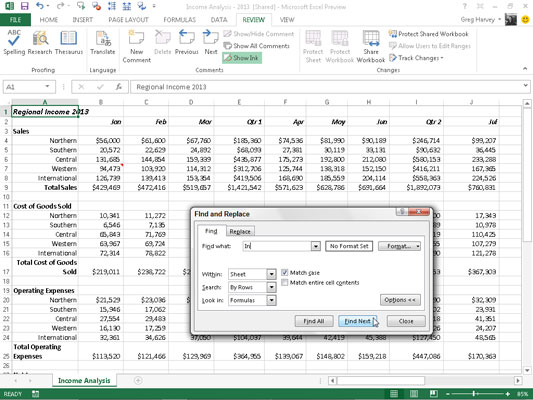Када ништа друго не успе, можете да користите функцију Пронађи у програму Екцел 2013 да бисте лоцирали одређене информације на радном листу. Изаберите Почетна → Пронађи и изаберите → Пронађи или притисните Цтрл+Ф, Схифт+Ф5 или чак Алт+ХФДФ да бисте отворили дијалог Пронађи и замени.
У падајућем оквиру Пронађи шта овог дијалога унесите текст или вредности које желите да пронађете, а затим кликните на дугме Пронађи следеће или притисните Ентер да бисте започели претрагу. Изаберите дугме Опције у дијалогу Пронађи и замени да бисте проширили опције претраге.
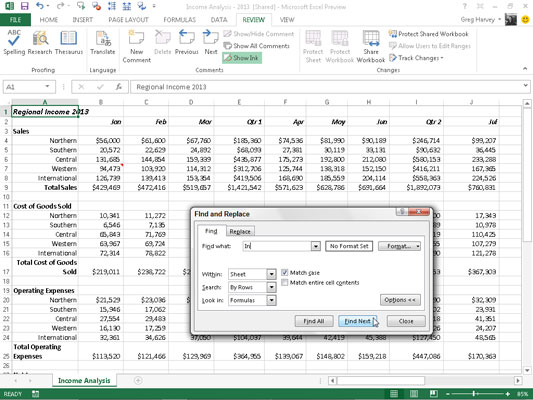
Када тражите унос текста помоћу функције Пронађи и замени, имајте на уму да ли је текст или број који унесете у оквир за текст Пронађи шта одвојен у својој ћелији или се појављује као део друге речи или вредности. На пример, ако унесете знакове у поље за текст Пронађи шта и не потврдите избор у пољу за потврду Подудари са садржајем целе ћелије, Екцел ће пронаћи
-
У у Регионалној доходак 2010. године у ћелији А1
-
У у Интернатионал у А8, О16, А24 и тако даље
-
Ин у укупним оперативним трошковима у ћелији А25
Ако изаберете оквир „Упари цео садржај ћелије“ у оквиру за дијалог „Пронађи и замени“ пре претраживања, Екцел неће сматрати да се ништа на листу подудара јер сви уноси имају други текст који окружује текст који тражите. Да сте имали скраћеницу за Индијана (ИН) у самој ћелији и изабрали опцију Подудари садржај целе ћелије, Екцел би пронашао ту ћелију.
Када тражите текст, такође можете да одредите да ли желите да се Екцел подудара са малим и малим словима које користите када уносите текст за претрагу у оквир за текст Пронађи шта. Екцел подразумевано игнорише разлике између великих и малих слова између текста у ћелијама вашег радног листа и текста за претрагу који унесете у оквир за текст Пронађи шта. Да бисте извршили претрагу која је осетљива на велика и мала слова, потребно је да потврдите избор у пољу за потврду Подударање великих и малих слова.
Ако текст или вредности које желите да лоцирате на радном листу имају посебно форматирање, можете да наведете форматирање које ће одговарати приликом обављања претраге.
Да би се Екцел подударао са форматирањем додељеним одређеној ћелији на радном листу, следите ове кораке:
Кликните на дугме падајућег менија са десне стране дугмета Формат у дијалогу Пронађи и замени и у искачућем менију изаберите опцију Изабери формат из ћелије.
Екцел отвара дијалог Пронађи формат.
Кликните на дугме Изабери формат из ћелије на дну дијалога Пронађи формат.
Дијалог Пронађи формат нестаје, а Екцел додаје икону капаљке за уобичајени бели крст миша и показивач додира.
Кликните на показивач мастила у ћелији на радном листу који садржи форматирање које желите да ускладите.
Форматирање на изабраном радном листу појављује се у текстуалном пољу Преглед у оквиру за дијалог Пронађи и замени, а затим можете тражити то обликовање на другим местима на радном листу кликом на дугме Пронађи следеће или притиском на Ентер.
Да бисте изабрали форматирање које ће се подударати у претрази из опција у дијалогу Пронађи формат, следите ове кораке:
Кликните на дугме Формат или кликните на његово падајуће дугме и изаберите Формат из његовог менија.
Изаберите опције форматирања које се подударају на различитим картицама и кликните на ОК.
Када користите било који од ових метода да изаберете врсте форматирања које одговарају вашој претрази, дугме Без постављања формата мења се у дугме Преглед. Реч Преглед у овом дугмету појављује се у било ком фонту и атрибутима које Екцел преузима из ћелије узорка или путем ваших избора у дијалогу Пронађи формат.
Да бисте поново поставили Пронађи и замени за претрагу у свим форматима, кликните на Формат→Обриши Формат за проналажење и поново ће се појавити Нема скупа образаца између дугмади Пронађи шта и Формат.
Када тражите вредности на радном листу, имајте на уму разлику између формула и вредности. На пример, рецимо да ћелија К24 вашег радног листа садржи израчунату вредност од 15.000 УСД. Ако унесете 15000 у поље за текст Финд Вхат и притиснете Ентер да бисте потражили ову вредност, уместо да нађете вредност 15000 у ћелији К24, Екцел приказује оквир упозорења са следећом поруком:
Мицрософт Екцел не може да пронађе податке које тражите
То је зато што се вредност у овој ћелији израчунава по формули
=И24*Ј24
Вредност 15000 се не појављује у тој формули. Да би Екцел пронашао било који унос који одговара 15000 у ћелијама радног листа, потребно је да изаберете Вредности у падајућем менију Погледај у дијалогу Пронађи и замени уместо уобичајено коришћене опције Формуле.
Ако не знате тачан правопис речи или имена или тачну вредност или формулу коју тражите, можете да користите џокер знакове, који су симболи који означавају текст који недостаје или је непознат. Користите знак питања (?) да означавате један непознати знак; користите звездицу (*) да означите било који број знакова који недостају.
Претпоставимо да унесете следеће у поље за текст Финд Вхат и изаберете опцију Вредности у падајућем менију Лоок Ин:
7*4
Екцел се зауставља на ћелијама које садрже вредности 74, 704 и 75,234. Екцел чак проналази и унос текста 782 4тх Стреет!
Ако заправо желите да тражите звездицу на радном листу уместо да је користите као џокер знак, претходите јој тилдом (~), како следи:
~*4
Овај распоред вам омогућава да претражујете формуле на радном листу за ону која се множи бројем 4.
Следећи унос у пољу за текст Пронађи шта проналази ћелије које садрже Јан, Јануар, Јун, Јанет итд.
Ј?н*